Πώς να αφαιρέσετε τα νεκρά pixel σε μια οθόνη
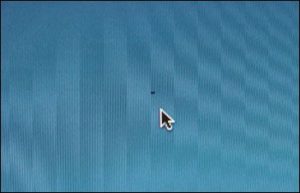 Ένα «νεκρό pixel» σε ένα φορητό υπολογιστή μοιάζει με μια μικρή κουκκίδα στην οθόνη που παραμένει στο ίδιο σημείο όλη την ώρα και μπορεί να ερεθίσει ακόμη και τον πιο ήρεμο χρήστη. Είτε παρακολουθείτε ταινία, είτε εργάζεστε είτε παίζετε βιντεοπαιχνίδια, τραβάει συνεχώς την προσοχή και σας τρελαίνει.
Ένα «νεκρό pixel» σε ένα φορητό υπολογιστή μοιάζει με μια μικρή κουκκίδα στην οθόνη που παραμένει στο ίδιο σημείο όλη την ώρα και μπορεί να ερεθίσει ακόμη και τον πιο ήρεμο χρήστη. Είτε παρακολουθείτε ταινία, είτε εργάζεστε είτε παίζετε βιντεοπαιχνίδια, τραβάει συνεχώς την προσοχή και σας τρελαίνει.
Το πρόβλημα είναι ότι αυτό το φαινόμενο μπορεί να εμφανιστεί ακόμη και σε μια νέα τηλεόραση ή οθόνη, καθώς σύμφωνα με τα πρότυπα ένας ορισμένος αριθμός νεκρών pixel (μερικές φορές ο αριθμός τους μπορεί να φτάσει τα έξι ή και δέκα) δεν θεωρείται ελάττωμα, πράγμα που σημαίνει ότι ο εξοπλισμός δεν μπορεί να επιστράφηκε ή επισκευάστηκε με εγγύηση. Ευτυχώς, υπάρχουν τρόποι να θεραπεύσετε τη συσκευή μόνοι σας, χωρίς τη βοήθεια ειδικών.
Το περιεχόμενο του άρθρου
Το πρόγραμμα για τον εντοπισμό νεκρών pixel
Υπάρχουν πολλές διαδικτυακές υπηρεσίες που σας επιτρέπουν να ελέγξετε την οθόνη σας δωρεάν για αυτό το πρόβλημα και στη συνέχεια να το διορθώσετε. Αυτές περιλαμβάνουν τις τοποθεσίες monteon.ru και tft.vanity.dk. Επιπλέον, μπορείτε να χρησιμοποιήσετε ειδικά προγράμματα, για παράδειγμα:
- IsMyLcdOk;
- Dead Pixel Tester;
- UDPixel;
- AIDA64.
Όλα είναι επίσης δωρεάν, εγκαθίστανται γρήγορα και δεν καταλαμβάνουν σχεδόν καθόλου χώρο στον υπολογιστή σας.
Βασικά, είναι μια συλλογή εικόνων γεμάτες με ένα χρώμα. Ένα νεκρό pixel μπορεί να εμφανιστεί σε οποιοδήποτε από αυτά. Επιπλέον, πολλά από αυτά μπορούν να χρησιμοποιηθούν για τη δοκιμή άλλων ποιοτήτων οθόνης.
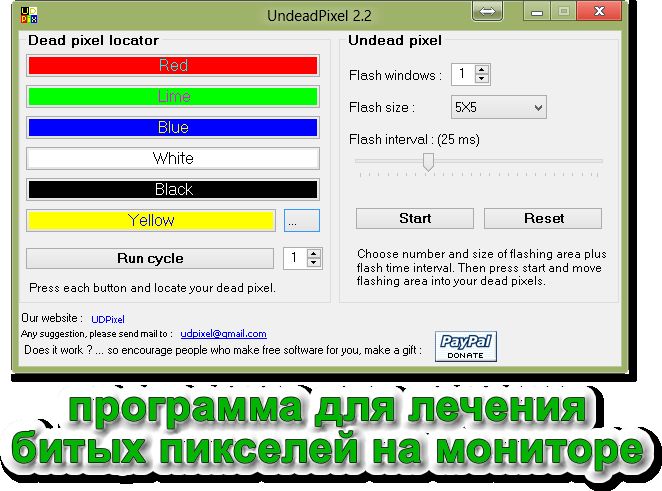 Λοιπόν, το πρόβλημα έχει εντοπιστεί, τι να κάνουμε στη συνέχεια; Υπάρχουν επίσης προγράμματα όχι μόνο για τον προσδιορισμό του, αλλά και για την εξάλειψή του. Υπάρχουν πολλά από αυτά, απλά πρέπει να εισαγάγετε το κατάλληλο ερώτημα αναζήτησης. Για παράδειγμα, ας πάρουμε το πρόγραμμα "BadCrystal".
Λοιπόν, το πρόβλημα έχει εντοπιστεί, τι να κάνουμε στη συνέχεια; Υπάρχουν επίσης προγράμματα όχι μόνο για τον προσδιορισμό του, αλλά και για την εξάλειψή του. Υπάρχουν πολλά από αυτά, απλά πρέπει να εισαγάγετε το κατάλληλο ερώτημα αναζήτησης. Για παράδειγμα, ας πάρουμε το πρόγραμμα "BadCrystal".
Μετά τη λήψη και την εγκατάσταση, εκκινήστε το και ακολουθήστε τη διαδρομή «Υπολογιστής» — «εκκίνηση». Θα εμφανιστεί ένα ετερόκλητο παράθυρο με χρώματα που αλλάζουν γρήγορα, το οποίο πρέπει να μετακινηθεί στη θέση του pixel και να περιμένει περίπου μισή ώρα. Εάν το πρόβλημα παραμένει, αυξήστε την ταχύτητα κάνοντας κλικ στο "Speed Com" και αφήστε για άλλα 60 λεπτά. Εάν αυτό δεν σας βοηθήσει να απαλλαγείτε από το πρόβλημα, αυξήστε ξανά την ταχύτητα και αφήστε το για τουλάχιστον μισή μέρα.
Άλλα προγράμματα λειτουργούν με την ίδια περίπου αρχή. Κατά κανόνα, αυτή η σειρά ενεργειών είναι επαρκής, αλλά υπάρχουν πάντα εξαιρέσεις.
Πώς αλλιώς μπορείτε να αφαιρέσετε νεκρά pixel;
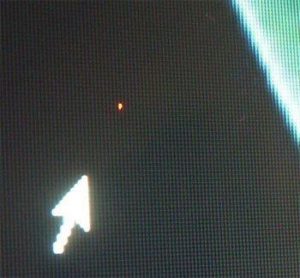 Υπάρχει επίσης ένας μηχανικός τρόπος για την καταπολέμηση του ελαττώματος, το λεγόμενο «μασάζ». Φέρνει διαφορετικά αποτελέσματα, για κάποιους βοηθάει να απαλλαγούμε από την κουκκίδα στην οθόνη για πάντα, για κάποιους εμφανίζεται ξανά μετά από 1-2 χρόνια, αλλά εξαφανίζεται μετά την επανάληψη της διαδικασίας για περίπου τον ίδιο χρόνο, για άλλους αυτό το διάστημα διαρκεί ένα ζευγάρι μήνες ή και εβδομάδες, αλλά για κάποιους αυτή η μέθοδος είναι άχρηστη. Όλα εξαρτώνται από τους λόγους για την εμφάνιση νεκρών pixel, αλλά θα μιλήσουμε για αυτό λίγο αργότερα, αλλά προς το παρόν θα σας παρουσιάσουμε την ακολουθία ενεργειών για την εκτέλεση του "μασάζ":
Υπάρχει επίσης ένας μηχανικός τρόπος για την καταπολέμηση του ελαττώματος, το λεγόμενο «μασάζ». Φέρνει διαφορετικά αποτελέσματα, για κάποιους βοηθάει να απαλλαγούμε από την κουκκίδα στην οθόνη για πάντα, για κάποιους εμφανίζεται ξανά μετά από 1-2 χρόνια, αλλά εξαφανίζεται μετά την επανάληψη της διαδικασίας για περίπου τον ίδιο χρόνο, για άλλους αυτό το διάστημα διαρκεί ένα ζευγάρι μήνες ή και εβδομάδες, αλλά για κάποιους αυτή η μέθοδος είναι άχρηστη. Όλα εξαρτώνται από τους λόγους για την εμφάνιση νεκρών pixel, αλλά θα μιλήσουμε για αυτό λίγο αργότερα, αλλά προς το παρόν θα σας παρουσιάσουμε την ακολουθία ενεργειών για την εκτέλεση του "μασάζ":
- απενεργοποιήστε την οθόνη, έχοντας προηγουμένως σημειώσει τη θέση του σημείου.
- πάρτε μια μπατονέτα ή μολύβι με μια μαλακή γόμα στο τέλος.
- πιέστε το βαμβακερό άκρο ή τη γόμα στη σημειωμένη περιοχή.
- Κάντε κυκλικές κινήσεις μασάζ, απαλά και χωρίς έντονη πίεση.
- συνεχίστε το "μασάζ" για περίπου δύο έως τρία λεπτά.
- ανάψτε την οθόνη και αν δεν υπάρχει αποτέλεσμα, επαναλάβετε τα πάντα από την αρχή.
ΠΡΟΣΟΧΗ! Μην χρησιμοποιείτε τα δάχτυλά σας ή σκληρά ή ακόμα και αιχμηρά αντικείμενα για αυτό!
Σας προειδοποιούμε επίσης ότι αυτή η μέθοδος μπορεί να λειτουργήσει μόνο με μεμονωμένες κουκκίδες και όχι με ομάδες από αυτές, διαφορετικά το σημείο pixel μπορεί να μεγαλώσει.
Γιατί εμφανίζονται νεκρά pixel;
 Κάθε ένα από αυτά αποτελείται από τρία μέρη - υποπίξελ, τα οποία έχουν το δικό τους χρώμα, μπλε, κόκκινο ή πράσινο. Ανάλογα με την εντολή του τρανζίστορ, καθένα από αυτά τροφοδοτείται με την ποσότητα ηλεκτρικής ενέργειας που είναι απαραίτητη για να προσδώσει έναν ορισμένο βαθμό φωτεινότητας, λόγω του οποίου λαμβάνεται η μία ή η άλλη απόχρωση.
Κάθε ένα από αυτά αποτελείται από τρία μέρη - υποπίξελ, τα οποία έχουν το δικό τους χρώμα, μπλε, κόκκινο ή πράσινο. Ανάλογα με την εντολή του τρανζίστορ, καθένα από αυτά τροφοδοτείται με την ποσότητα ηλεκτρικής ενέργειας που είναι απαραίτητη για να προσδώσει έναν ορισμένο βαθμό φωτεινότητας, λόγω του οποίου λαμβάνεται η μία ή η άλλη απόχρωση.
Εάν παρουσιαστεί πρόβλημα στη λειτουργία του τρανζίστορ, ένα pixel μπορεί να καεί και είτε να σβήσει, κάτι που σχηματίζει μαύρες κουκκίδες στην οθόνη, είτε να σταματήσει να συγκρατεί το φως από τον οπίσθιο φωτισμό, λόγω του οποίου εμφανίζονται λευκές κουκκίδες.
ΠΡΟΣΟΧΗ! Εάν υπάρχουν μαύρες ή άσπρες κουκκίδες στην οθόνη σας, τότε δεν θα μπορείτε να επιλύσετε μόνοι σας αυτό το πρόβλημα, καθώς το ίδιο το τρανζίστορ πρέπει να επισκευαστεί ή να αντικατασταθεί, οπότε σε αυτήν την περίπτωση, επικοινωνήστε με έναν ειδικό.
Εάν κάποιο από τα υποπίξελ αποτύχει, η κουκκίδα βάφεται με συγκεκριμένο χρώμα. Οι μέθοδοι που περιγράφονται παραπάνω θα σας βοηθήσουν να λύσετε αυτό το πρόβλημα. Το γεγονός είναι ότι τέτοια υποπίξελ (ονομάζονται "κολλημένα"), για τον ένα ή τον άλλο λόγο, μπορούν να "απομακρυνθούν" από την πηγή ενέργειας, γι 'αυτό σταματούν να λειτουργούν, παραμένοντας μόνο σε ένα επίπεδο φωτεινότητας. Η επιρροή του λογισμικού τους δίνει έναν τεράστιο αριθμό εντολών ανά δευτερόλεπτο, γεγονός που συμβάλλει στην ενεργοποίησή τους. Η μηχανική μέθοδος μπορεί να βοηθήσει στην αποκατάσταση πιθανών αποσυνδέσεων.





